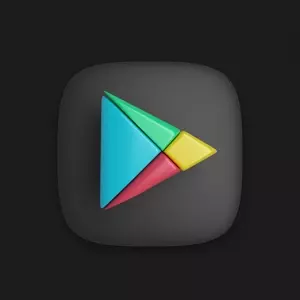Discord PP (Profil Fotoğrafı) Büyütme Nasıl Yapılır? [Detaylı Rehber]
Discord’da bir kullanıcının küçük profil fotoğrafına tıklayıp net görmek istediniz ama çözünürlük yetmedi mi? Merak etmeyin, bu içerikte Discord PP (profil fotoğrafı) büyütme işlemi için bilinen tüm yöntemleri adım adım anlatıyor olacağız. Üstelik hem mobil cihazlar hem de bilgisayar için geçerli olan pratik çözümleriyle birlikte!
Discord Profil Fotoğrafı Büyütme Neden Gerekli?
Bir kullanıcının profil resmi genellikle kişisel kimliğin bir parçasıdır. Ancak Discord’un standart arayüzü bu resmi büyük boyutta görmeye izin vermez. Özellikle sanal ortamlarda tanıştığınız biriyle iletişim kuruyorsanız, detaylara daha yakından bakmak isteyebilirsiniz. İşte bu noktada Discord PP büyütme yöntemleri devreye girer.
Discord PP Büyütme Yöntemleri
Discord profil resmini büyütmenin farklı yolları vardır. Bu yöntemleri üç ana başlık altında toplayabiliriz:
- Tarayıcıda "Ögeyi Denetle" yöntemi (PC)
- Bot komutları ile görüntüleme
- Harici web siteleriyle büyütme (örneğin: Discordzoom)
Her bir yöntemin avantajları ve dikkat edilmesi gereken noktaları vardır.
Ögeyi Denetle Yöntemiyle Discord PP Büyütme (PC)
Bu Yöntem Nedir?
Bilgisayar üzerinden Discord web sürümünü kullanarak HTML kodları arasında profil resminin tam boyutlu linkine ulaşabilir ve görüntüyü doğrudan açabilirsiniz.
Adım Adım Discord PP Büyütme:
- Discord web sürümünü açın: https://discord.com/
- Profilini büyütmek istediğiniz kullanıcıya tıklayın.
- Klavyeden
Ctrl + Shift + I(veyaF12) tuşlarına basarak geliştirici araçlarını açın. - Açılan panelin sol üst köşesindeki ok işaretine (Öğe Seçici) tıklayın veya
Ctrl + Shift + Ctuşlarına basın. - Kullanıcının profil resmine tıklayın.
- Sağ kısımda "img" etiketi bulunan kod bloğu görünecek.
- Bu etiketteki URL’yi kopyalayın ve yeni sekmede açın.
- URL sonunda
?size=parametresi varsa bunu1024olarak değiştirin. - Fotoğrafı sağ tıklayıp “Resmi farklı kaydet” seçeneğiyle indirebilirsiniz.
Bu yöntemle resmin orijinal çözünürlüğüne ulaşırsınız. Ancak bazı kullanıcılar için görüntü bulanık olabilir; bu, yükledikleri fotoğrafın çözünürlüğüne bağlıdır.
Discord Botlarıyla Profil Resmi Büyütme
Hangi Botlar Kullanılabilir?
Discord içerisinde bazı botlar, kullanıcıların profil resimlerini büyütüp mesaj olarak gösterebilir. İşte en popüler avatar komutunu destekleyen botlar:![]()
Kullanım Şekli:
- Botun bulunduğu bir sunucuda olun.
- Yukarıdaki komutu kullanarak kullanıcıyı etiketleyin.
- Bot, büyük boyutlu profil fotoğrafını görsel olarak size iletecektir.
- Görselin üzerine tıklayıp orijinal bağlantıya ulaşarak fotoğrafı indirebilirsiniz.
Bu yöntemde dikkat edilmesi gereken nokta, kullanıcıya "ping" atmanız gerekmesidir. Özellikle tanımadığınız bir kullanıcıyı etiketlemek bazen hoş karşılanmayabilir.
Discordzoom ile Profil Resmi Büyütme (Mobil ve PC)
Discordzoom Nedir?
Discordzoom.com, kullanıcı kimliğini kullanarak profil resmini büyütmenize imkân tanıyan basit ve güvenilir bir sitedir. En güzel yanı, herhangi bir uygulama indirmeden çalışmasıdır.
Discordzoom Kullanımı:
- Geliştirici modunu açın: Discord uygulamasından Ayarlar > Gelişmiş > Geliştirici Modu’nu aktifleştirin.
- Kullanıcı kimliğini kopyalayın: Büyütmek istediğiniz kullanıcıya sağ tıklayın > Kimliği Kopyala.
- https://discordzoom.com/ sitesine gidin.
- Kimliği ilgili kutucuğa yapıştırın ve “Enlarge Profile Picture” butonuna basın.
- Açılan büyük profil fotoğrafını sağ tıklayıp kaydedin.
Site bazen bakımda olabilir. O durumda başka zaman tekrar deneyin. Kimlik bilgisi dışında herhangi bir kişisel bilgi girmenize gerek yoktur.
Mobil Cihazlarda Discord PP Büyütme
Discord mobil uygulaması, geliştirici araçları gibi bir seçeneğe sahip olmadığından, işlemler biraz daha karmaşıktır. Ancak iki çözüm yöntemi vardır:
1. Tarayıcı Üzerinden Masaüstü Sürümü Kullanmak
- Mobil tarayıcıdan Discord web sitesine girin.
- Menüden “Masaüstü Sitesi İste” seçeneğini etkinleştirin.
- Ardından “Ögeyi denetle” yöntemiyle büyütme işlemini gerçekleştirin.
2. Discordzoom Sitesi Kullanmak
- Geliştirici modunu açın.
- Kullanıcı kimliğini kopyalayın.
- Discordzoom.com üzerinden işlemi tamamlayın.
Mobil tarayıcıda “masaüstü görünüm” seçeneği aktif olmadan “ögeyi denetle” yöntemi çalışmaz. Bu nedenle genellikle Discordzoom en pratik çözümdür.
Discord PP Büyütme İşlemi Güvenli Mi?
Bu işlemler yalnızca görsel URL'sine ulaşmayı hedeflediğinden tamamen güvenlidir. Ancak dikkat etmeniz gereken birkaç husus şunlardır:
- Bilinmeyen yazılım veya uygulama indirmeyin.
- Kimlik bilgilerinizi isteyen sitelerden uzak durun.
- Kullandığınız botların güvenilir kaynaklardan olduğuna emin olun.
Unutmayın, sadece bir profil resmi için hesabınızı riske atmak mantıklı değildir.
Discord PP Büyütme Yöntemleri Karşılaştırma Tablosu
Aşağıda farklı yöntemlerin avantaj ve dezavantajlarını özetleyen bir tablo yer almaktadır
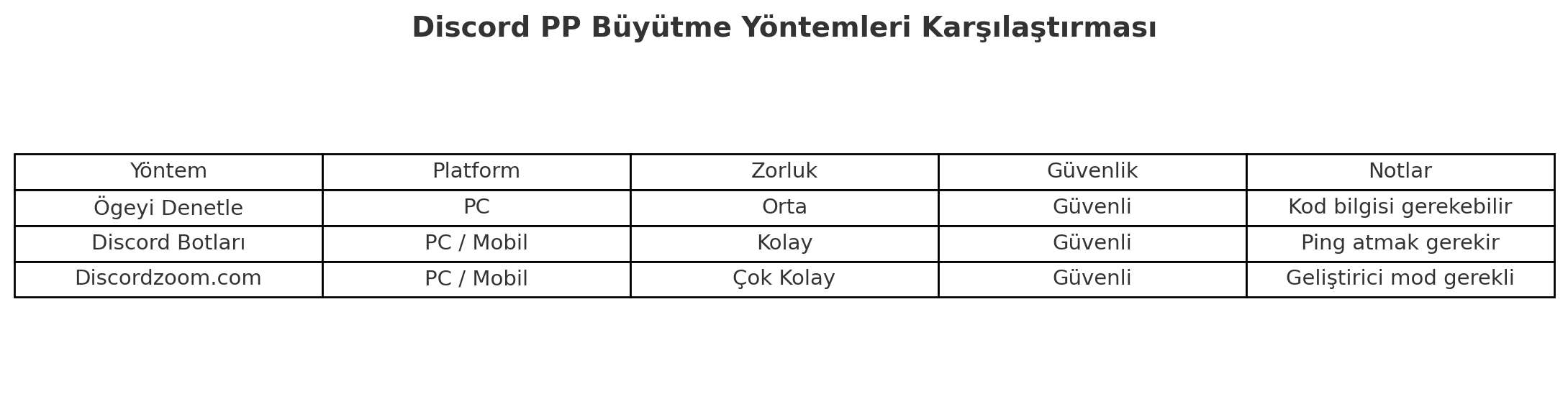
Discord Profil Resmi (PP) Hakkında Sık Sorulan Sorular
Discord PP Ne Demek?
PP, “Profile Picture” kelimelerinin kısaltmasıdır. Discord’da, bir kullanıcının temsil ettiği görseli ifade eder.
Birinin Profil Resmini Büyütmek Yasak Mı?
Hayır, yasak değildir. Görsel herkese açık olduğu için URL’ye ulaşmak suç teşkil etmez. Ancak görseli başka bir yerde izinsiz paylaşmak telif ihlali oluşturabilir.
PP Büyütme İşlemi Hesap Banına Neden Olur Mu?
Hayır, bu işlemler Discord’un kullanım şartlarını ihlal etmez. Ancak üçüncü parti uygulamalarla yapılan müdahalelere dikkat edilmelidir.
Sonuç: Hangi Yöntemi Tercih Etmeli?
Eğer teknik bilginiz varsa "ögeyi denetle" yöntemi en net sonuçları verir. Daha pratik bir çözüm arıyorsanız Discordzoom en risksiz ve kullanıcı dostu yöntemdir. Botlar ise sunucu içerisinde hızlı ve doğrudan çözüm sunar.